ServerGenius aktualisieren
Ausführen ServerGenius Update Release-Programm (Es ist tatsächlich das Setup-Programm, verfügbar hier und dann folge den Installationsschritten .
Bitte beachten Sie, dass Sie dieses Update-Release als Administrator ausführen müssen, aber keine Sorge, Windows wird dies automatisch verlangen.
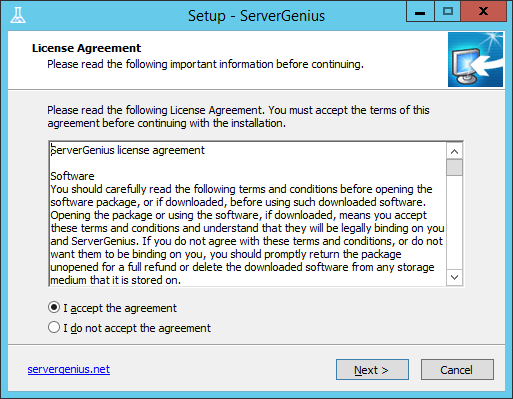
Klicken Sie auf „Weiter“, wenn Sie mit der Lizenz einverstanden sind.
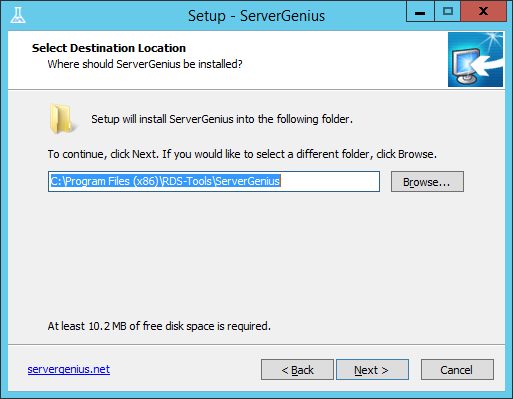
Wählen Sie den Installationsordner von ServerGenius auf Ihrem Computer aus und klicken Sie dann auf „Weiter“.
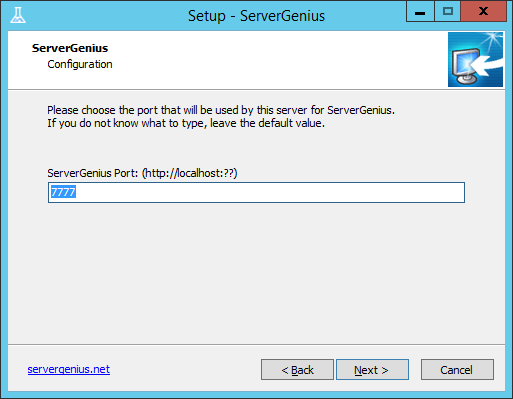
Wählen Sie den Port, über den ServerGenius seine Weboberfläche veröffentlichen wird.
Dies ist der Netzwerkport, über den Sie die ServerGenius-Berichte, Warnmeldungen, das Administrationspanel usw. anzeigen können.
Wenn Sie nicht wissen, was Sie eingeben sollen, empfehlen wir Ihnen, den Standardport zu verwenden. Sie können ihn nach der Installation ändern, wenn Sie möchten.
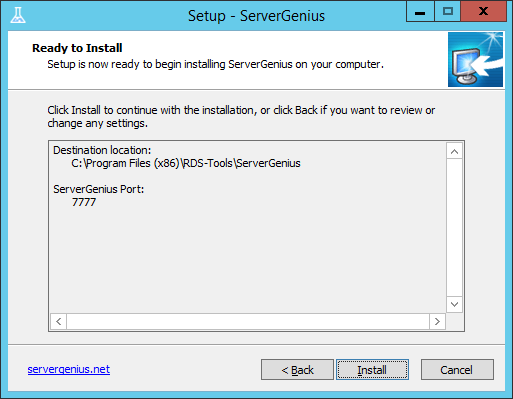
Die Einrichtung ist jetzt bereit, ServerGenius auf Ihrem Computer zu installieren.
Klicken Sie auf „Installieren“, um die eigentliche Installation zu starten.
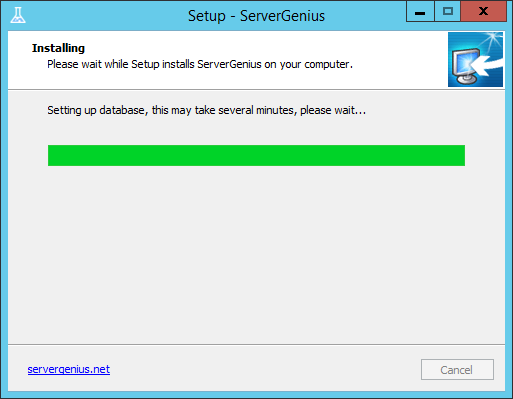
Ein Fortschrittsbalken wird angezeigt und ermöglicht es Ihnen, den Aktualisierungsfortschritt zu verfolgen.
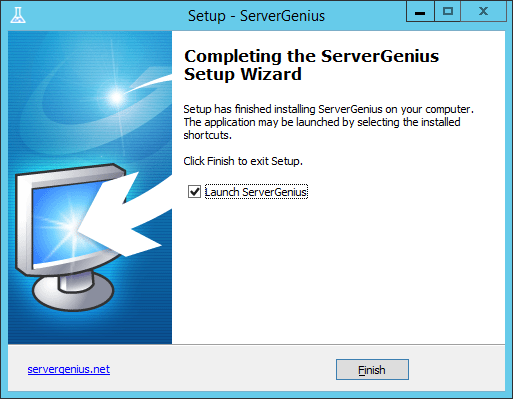
Das Update ist jetzt abgeschlossen, und Sie können die neueste Version von ServerGenius verwenden.
Wenn es durch das Update erforderlich ist, wird das Update-Release-Programm Sie auffordern, Ihren Computer neu zu starten, um den Aktualisierungsprozess abzuschließen.

